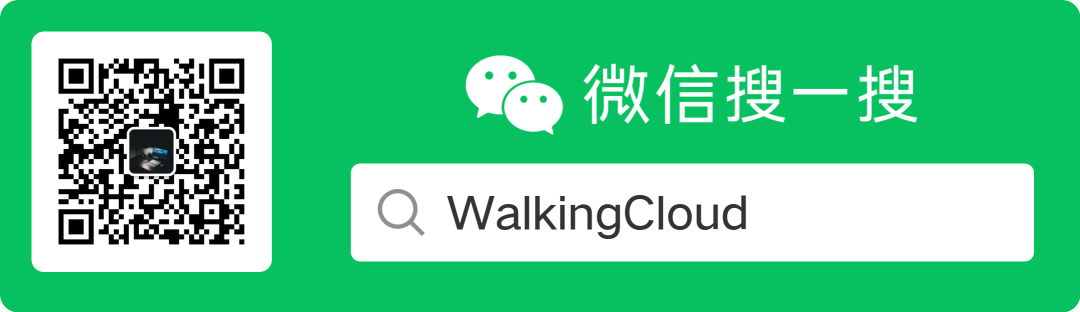
CentOS7下重建grub恢复系统的故障案例

grub无法启动的故障现象
下面先模拟还原一下故障现象
1、模拟/boot/分区损坏,整个boot分区下文件删掉,当然/boot/grub2/grub.cfg文件也会被删掉
lsblk查看可以看到/boot为单独分区
lsblk
cd /boot/
rm -rf *
(图片可放大查看)

(图片可放大查看)
2、同时也模拟/etc/fstab文件丢失,删掉/etc/fstab
rm -rf /etc/fstab
(图片可放大查看)
3、重启服务器后系统无法启动,卡在grub界面

(图片可放大查看)
故障恢复思路
工具:使用ISO镜像光驱启动进入救援模式,进行恢复
1、/etc/fstab文件丢失会导致无法自动挂载分区,所以需要手动挂载
如果使用了LVM逻辑卷在挂载之前还要先加载逻辑卷 需要手动恢复/etc/fstab,写入开机启动需要挂载的分区条目
2、重建/boot目录下系统内核文件
3、重建/boot/grub2/grub.cfg
4、重启服务器后验证是否恢复成功
具体操作步骤
1、使用CentOS7的原版镜像开机从光驱启动
当然你也可以做成启动U盘,从U盘启动

(图片可放大查看)

(图片可放大查看)
2、选择Troubleshooting->Rescue a CentOS system

(图片可放大查看)

(图片可放大查看)
3、根据提示先选择1

(图片可放大查看)
提示没有找到任何Linux分区,这时会进入shell
4、发现LVM逻辑卷
lsblk
lsblk -f可以看到/dev/sda2为LVM2_member
/*扫描vg卷*/
vgscan
/*激活vg*/
vgchange -ay
(图片可放大查看)
5、挂载故障根分区到/mnt/sysimage
mount -rw /dev/mapper/centos-root /mnt/sysimage
cd /mnt/sysimage
并vi etc/fstab文件
下面是根据lsblk -f 反推出来的/etc/fstab
/dev/mapper/centos-root / ext4 defaults 0 0
/dev/mapper/centos-opt /opt ext4 defaults 0 0
/dev/sda1 /boot ext4 defaults 0 0
(图片可放大查看)

保存后reboot重启
6、重复第1,2,3步,重新进到Rescue模式
这时选择1,就可以找到分区了 可以看到提示你的系统已经mounted under /mnt/sysimage 输入回车进到shell

(图片可放大查看)
lsblk可以看到/mnt/sysimage 和/mnt/sysimage/boot已经挂载上了(见下面第7步中的截图)
7、安装内核
rpm -ivh /run/install/repo/Packages/kernel-3.10.0-1160.el7.x86_64.rpm --root=/mnt/sysimage --force
(图片可放大查看)
8、重建grub.cfg
chroot /mnt/sysimage
grub2-install /dev/sda
grub2-mkconfig -o /boot/grub2/grub.cfg
exit退出实根后重启服务器 reboot

(图片可放大查看)
9、这时验证是否修复成功
可以看到内核菜单已经正常显示

(图片可放大查看)
第二次自动重启后,系统正常进行登录界面

(图片可放大查看)

系统恢复成功
(图片可放大查看)
下图为CentOS7启动原理流程图

